روش 1: PlayCode
PlayCode یک ویرایشگر کد پیشرفته است که از JavaScript و تمام ویژگی های اساسی یک محیط توسعه کامل پشتیبانی می کند. در آن ، می توانید HTML ، CSS و JS را با هم ترکیب کرده و در هر زمان مناسب بین اسناد جابجا شوید.
به سرویس آنلاین PlayCode بروید
- برای راه اندازی ویرایشگر ، روی دکمه کلیک کنید "ویرایشگر باز".
- یک الگوی اساسی ایجاد می شود ، که در صورت لزوم ، می تواند حذف شود و نوشتن اسکریپت ها از ابتدا در همان بلوک ویرایشگر شروع شود.
- تغییر اندازه کلیه بلوک های موجود در دسترس است که با حرکت دادن قاب فوق العاده انجام می شود. از قبل فضای کار خود را آماده کنید تا پیشرفت بیشتر در آن آسان شود.
- هر تغییری که ایجاد کنید بلافاصله روی صفحه منعکس می شود ، زیرا حالت زنده به طور پیش فرض فعال می شود.
- با غیرفعال کردن دکمه مربوطه واقع در بالا سمت راست ، آن را غیرفعال کنید. سپس باید با کلیک روی نماد مثلث شروع به جمع آوری خود کنید.
- از نکات داخلی برای تایپ سریع دستورات مهم استفاده کنید. فقط نوشتن چند حرف کافی است و بقیه مطالب به طور خودکار جایگزین می شوند. همین مورد برای علامت های نقل قول یا پرانتز اعمال می شود ، که به طور خودکار پایین می آیند.
- کنسول در پایین سمت چپ نمایش داده می شود. اگر در هنگام پردازش کد خطایی رخ دهد ، بلافاصله با تجزیه و تحلیل عدم صحت ، اعلانی ظاهر می شود.
- از طریق پانل سمت چپ بین پرونده های JS ، HTML و CSS جابجا شوید.
- علاوه بر این ، الگوهای دیگری نیز در PlayCode وجود دارد که به صورت اسکریپت های ساده یا حتی بازی هایی با تعامل کاربر نشان داده می شوند. با کلیک روی دکمه های سمت راست می توانید به سراغ آنها بروید.
- بلافاصله با نتیجه خروجی آشنا خواهید شد و می توانید به صورت دستی کد را ویرایش کنید تا در پروژه بعدی اعمال شود.
- اگر قصد دارید بیشتر با PlayCode کار کنید ، توصیه می شود یک حساب جدید ایجاد کنید. پس از آن ، ابزارهای پس انداز ، انتشار و توزیع پروژه ها در دسترس خواهد بود.
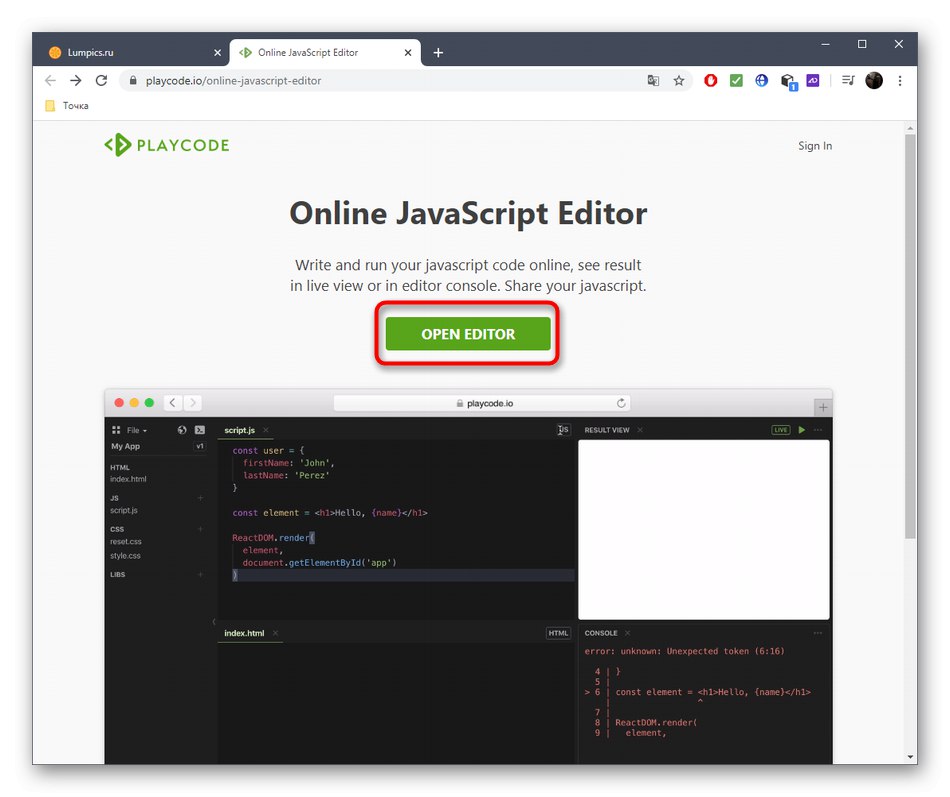
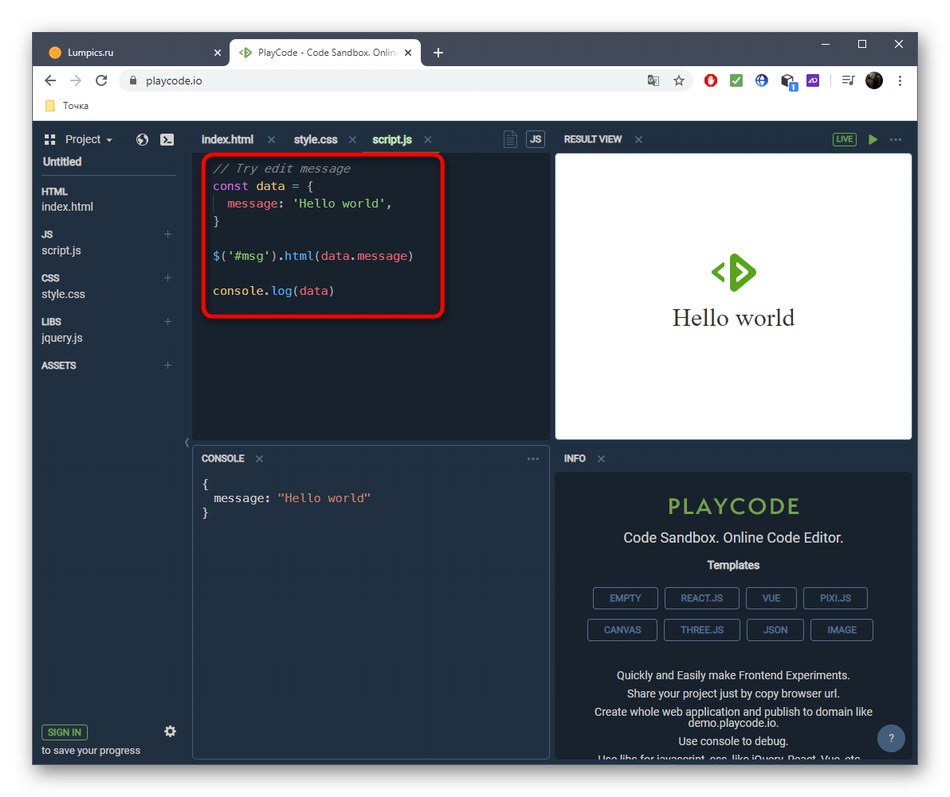
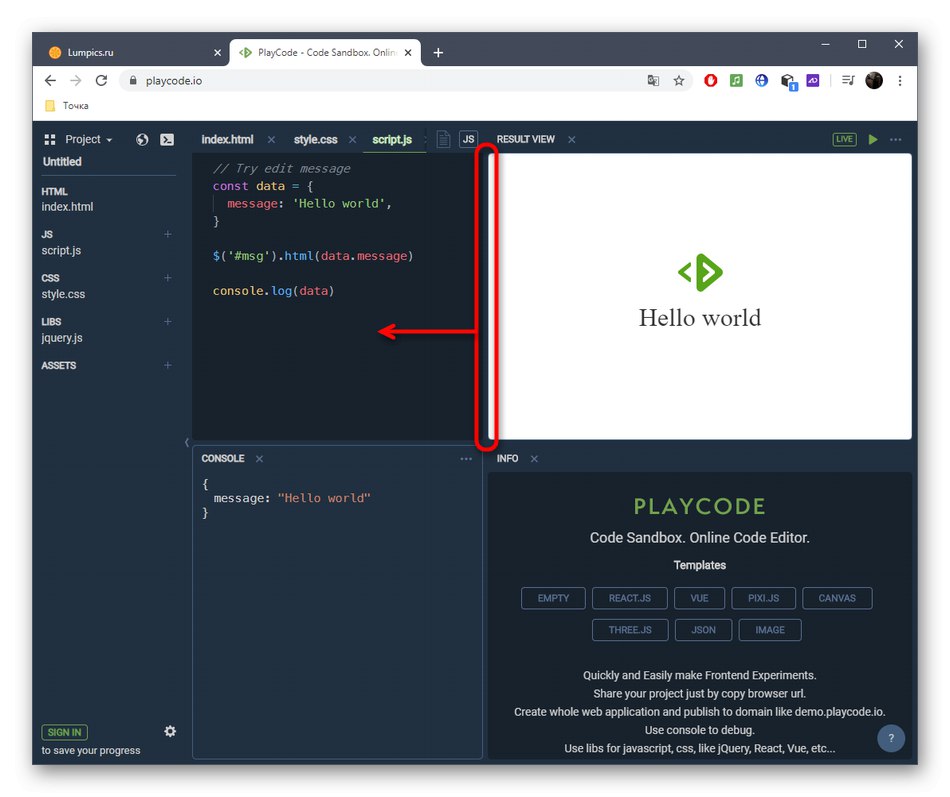
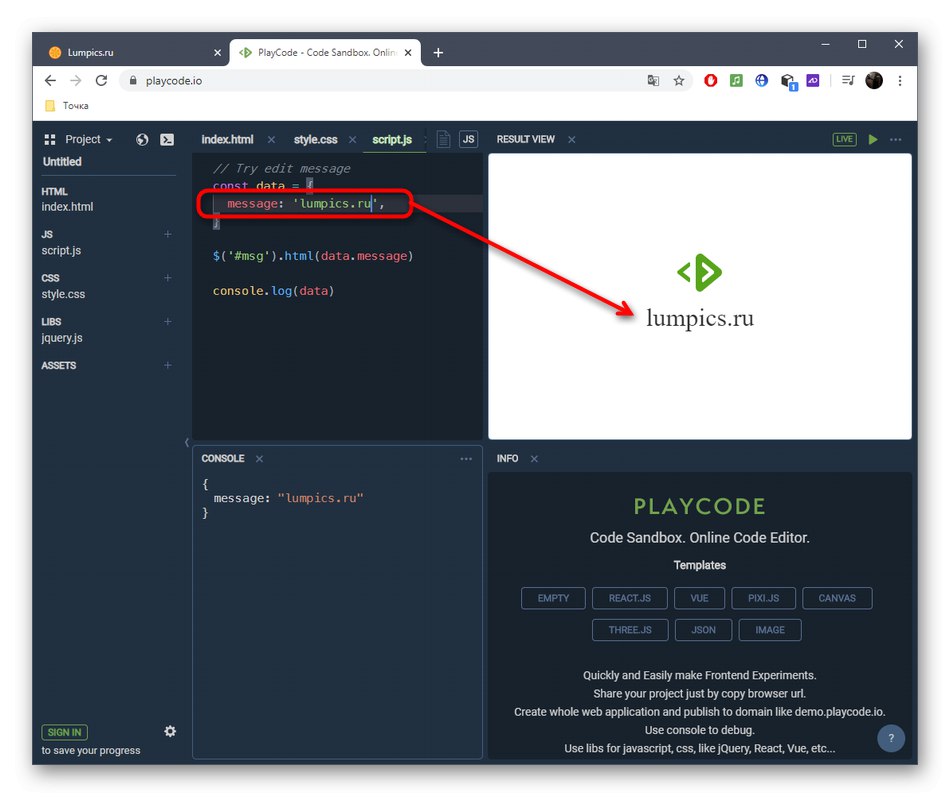
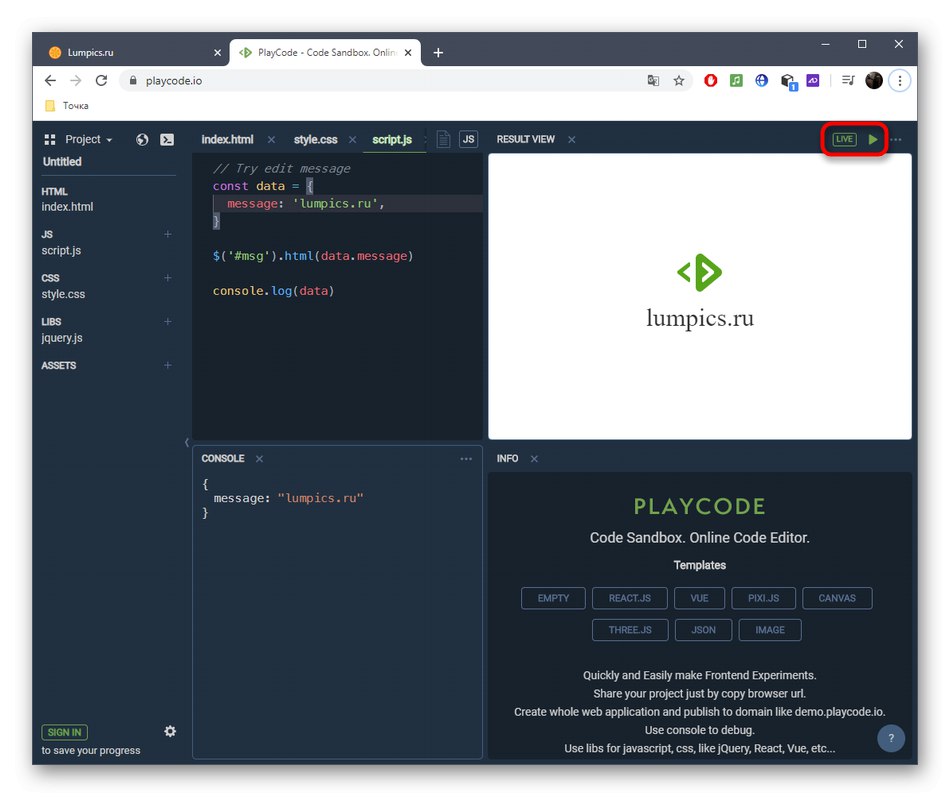
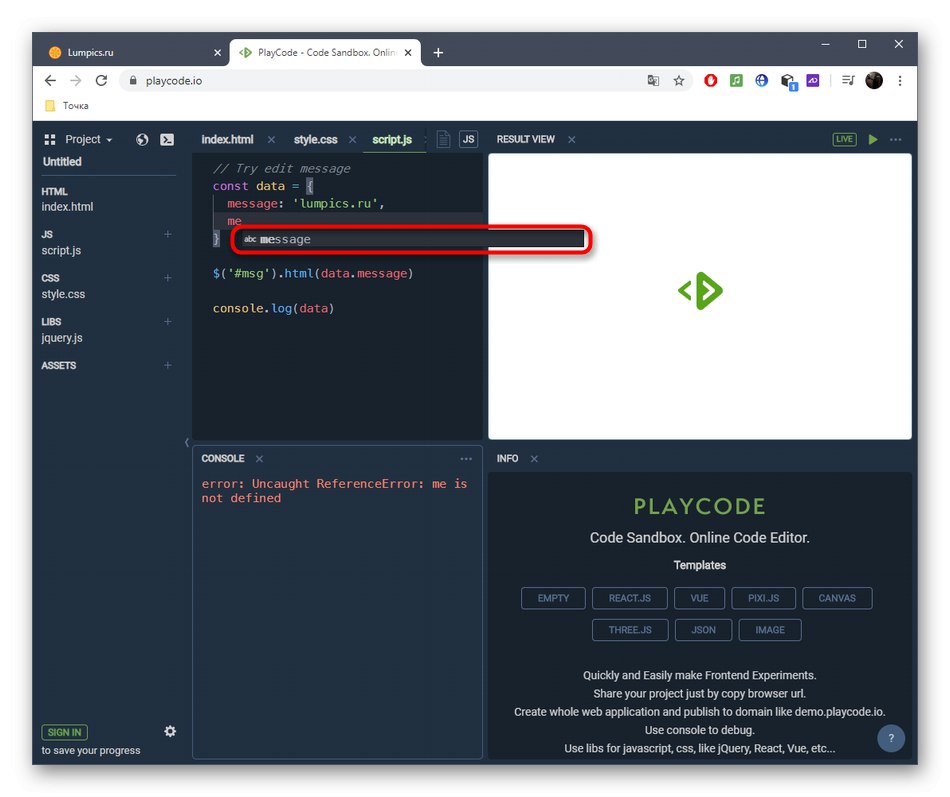
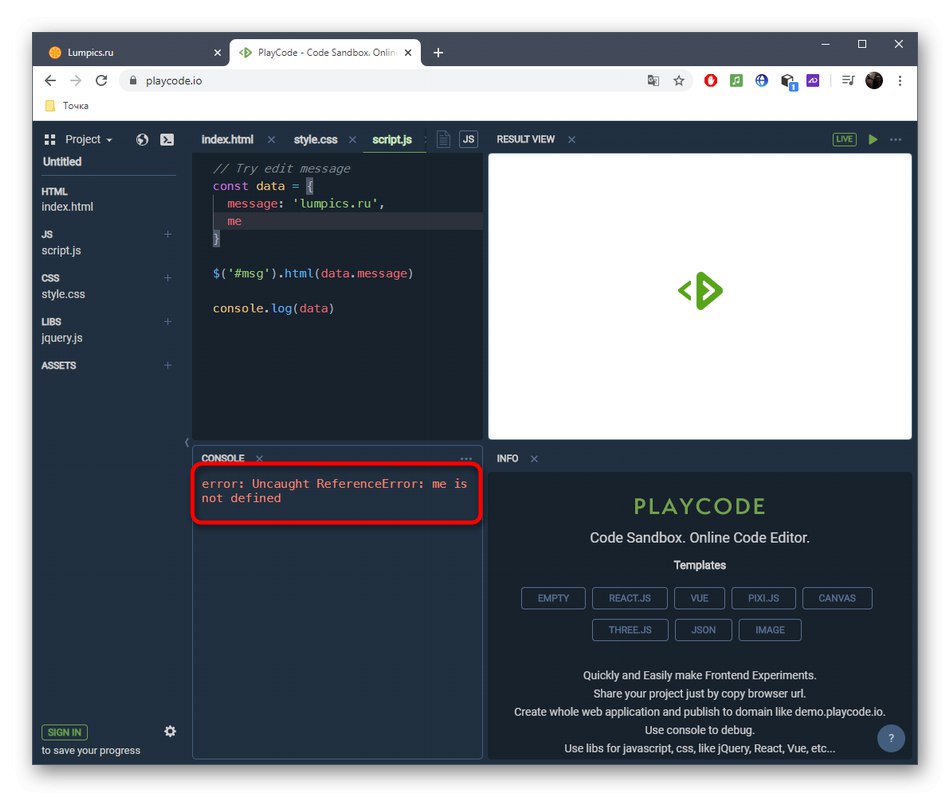
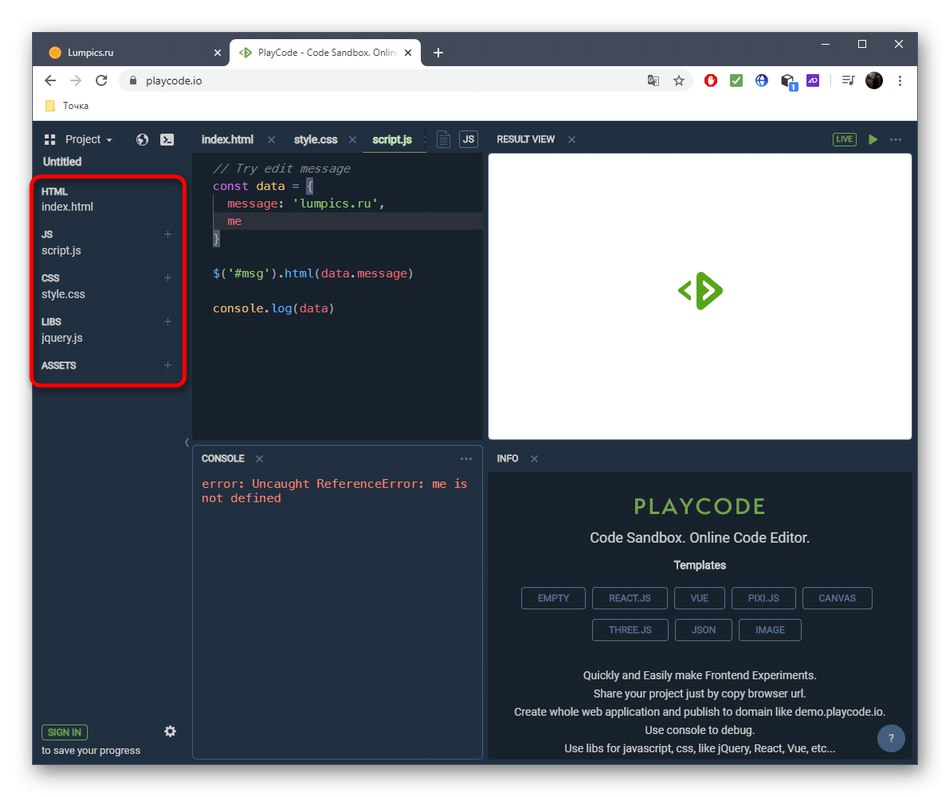
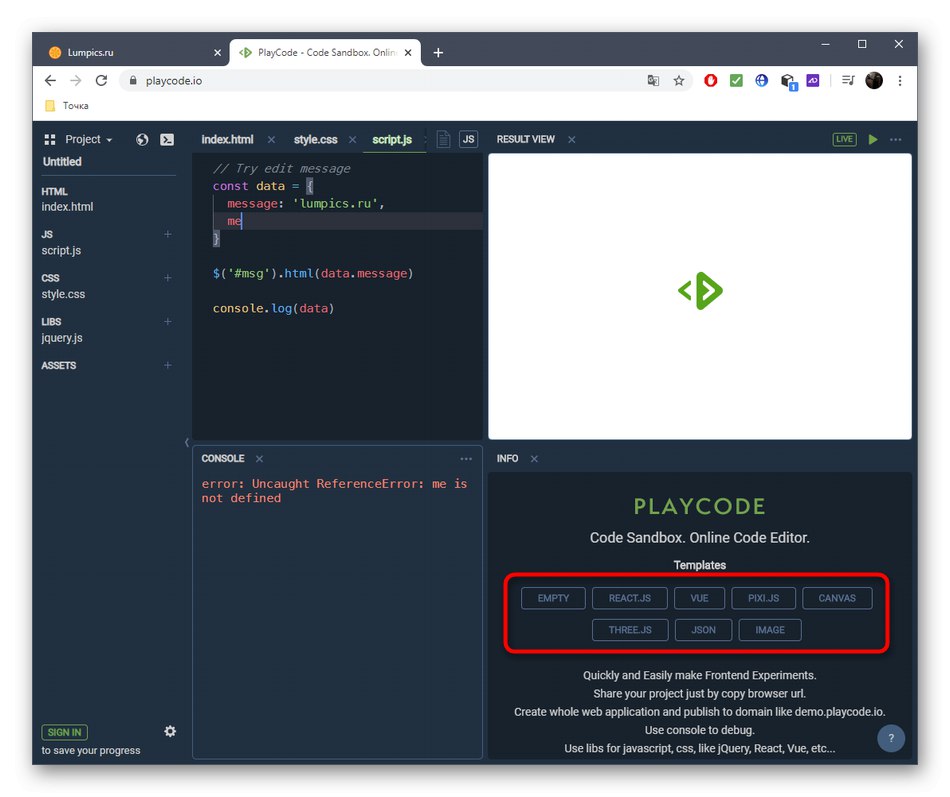
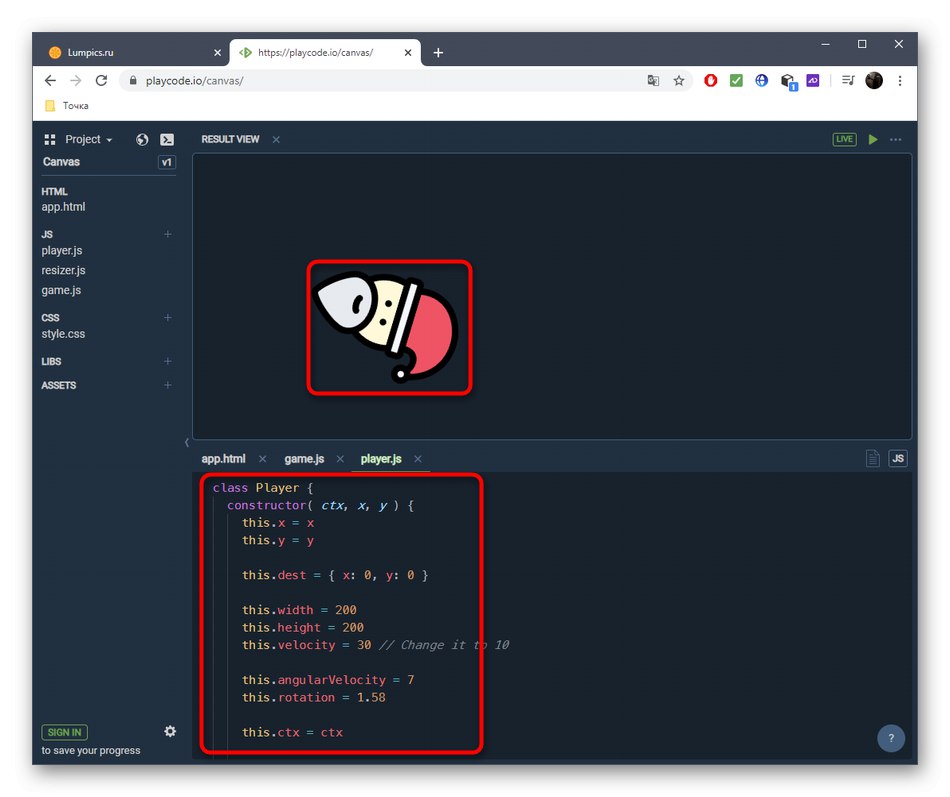
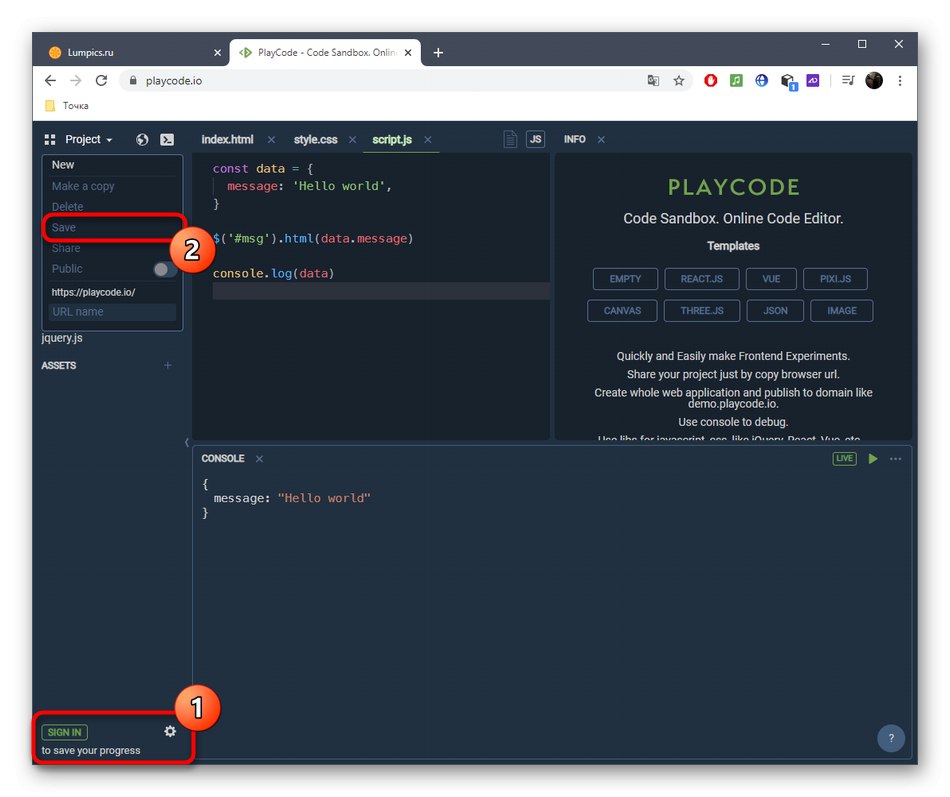
روش 2: JsFiddle
سرویس آنلاین JsFiddle ویژگی های خاص خود را دارد: به عنوان مثال کاربر می تواند به چارچوب های معروف متصل شود و همچنین به سرعت بین زبانهایی که برای نوشتن کد استفاده می شوند جابجا شود.
به سرویس آنلاین JsFiddle بروید
- پس از ورود به صفحه اصلی JsFiddle ، می توانید یکی از الگوها را برای برنامه نویسی بیشتر انتخاب کنید یا شروع به نوشتن کد از ابتدا کنید.
- ویرایشگر JS در پایین قرار دارد و در صورت لزوم با جابجایی مرزهای منطقه ، می توان اندازه آن را تغییر داد. اینجاست که فرآیند اصلی کدگذاری انجام می شود.
- اگر می خواهید به نسخه قدیمی زبان بروید یا زبان دیگری را انتخاب کنید ، از منوی کشویی استفاده کنید.
- در بالا ، ویرایشگرهای HTML و CSS به دو بلوک تقسیم شده اند و شما می توانید هر وقت خواستید با آنها تعامل برقرار کنید.
- برای بررسی کد از دکمه استفاده کنید "اجرا کن"... متأسفانه JsFiddle از تلفیق در زمان واقعی پشتیبانی نمی کند.
- در یک پنجره کوچک کنسول در سمت راست ، اطلاعات مربوط به تدوین موفقیت آمیز ظاهر می شود یا اطلاعات مربوط به خطاهایی که در طی این فرآیند روی داده است ، نمایش داده می شود.
- نتیجه خود در یک قسمت جداگانه بالای کنسول نمایش داده می شود.
- از منوی کشویی استفاده کنید "تنظیمات"اگر می خواهید ظاهر ویرایشگر را تغییر دهید ، کنسول ، پارامترهای رشته و رفتار سرویس آنلاین را سفارشی کنید.
- در همان منوی کشویی ، که مسئول انتخاب زبان برنامه نویسی است ، می توانید چارچوب را برای اهداف شخصی متصل کنید.
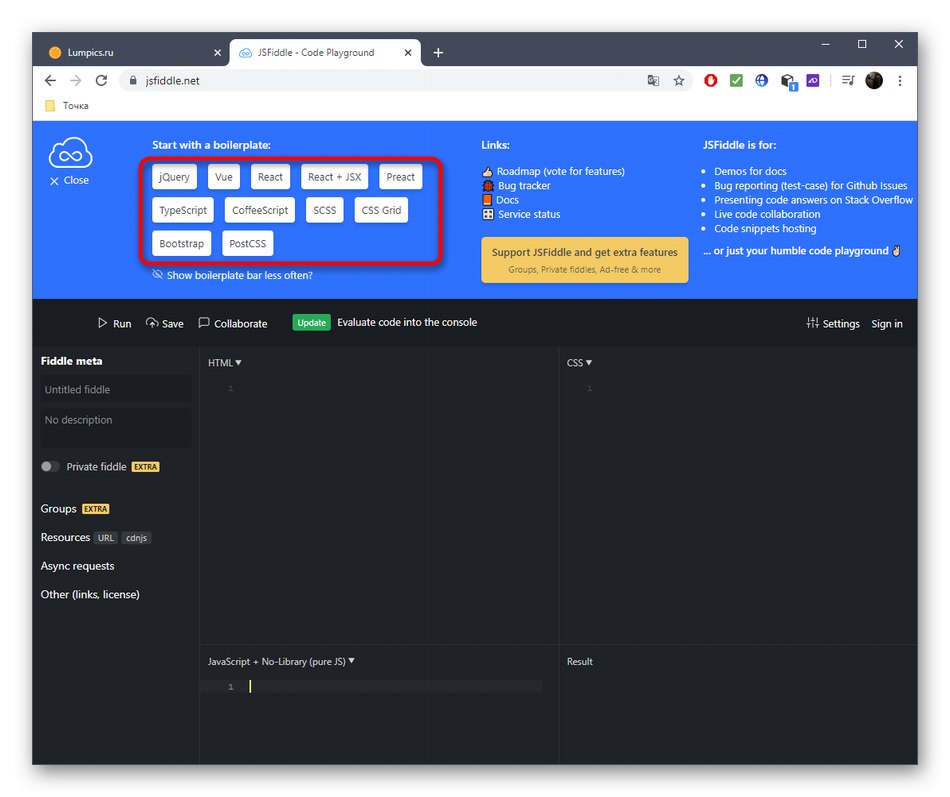
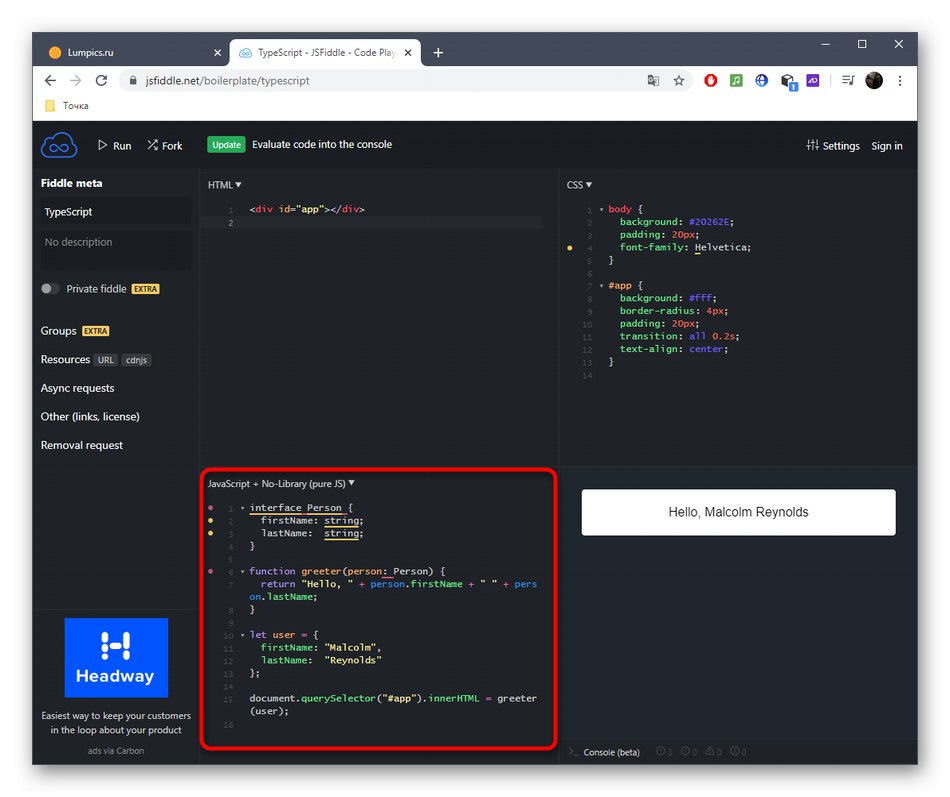
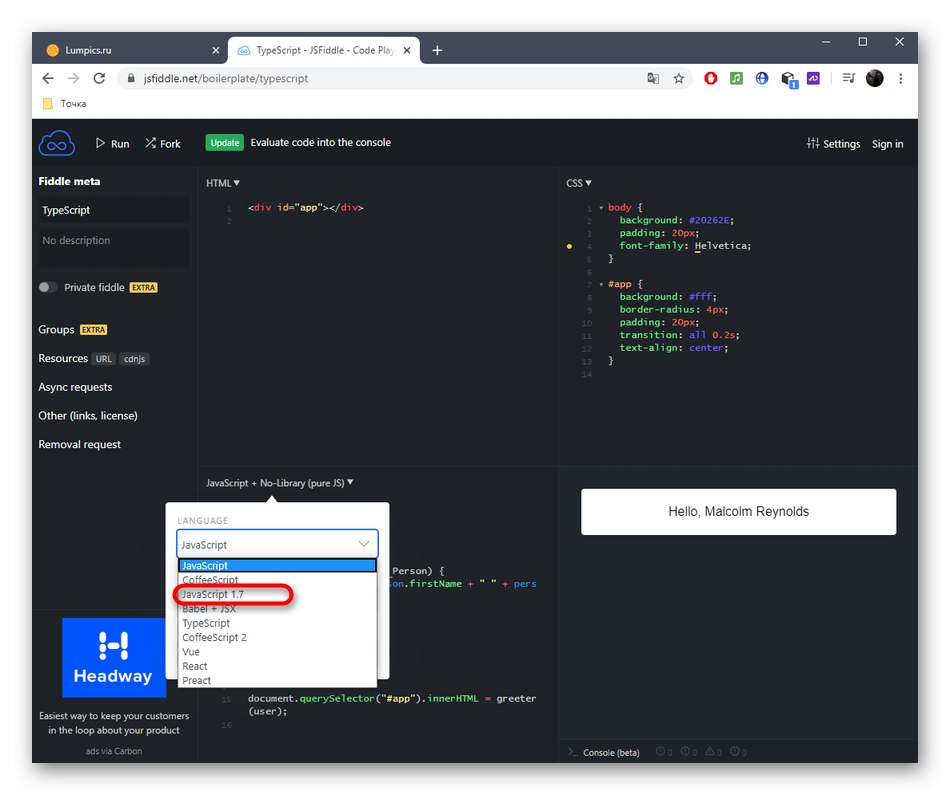
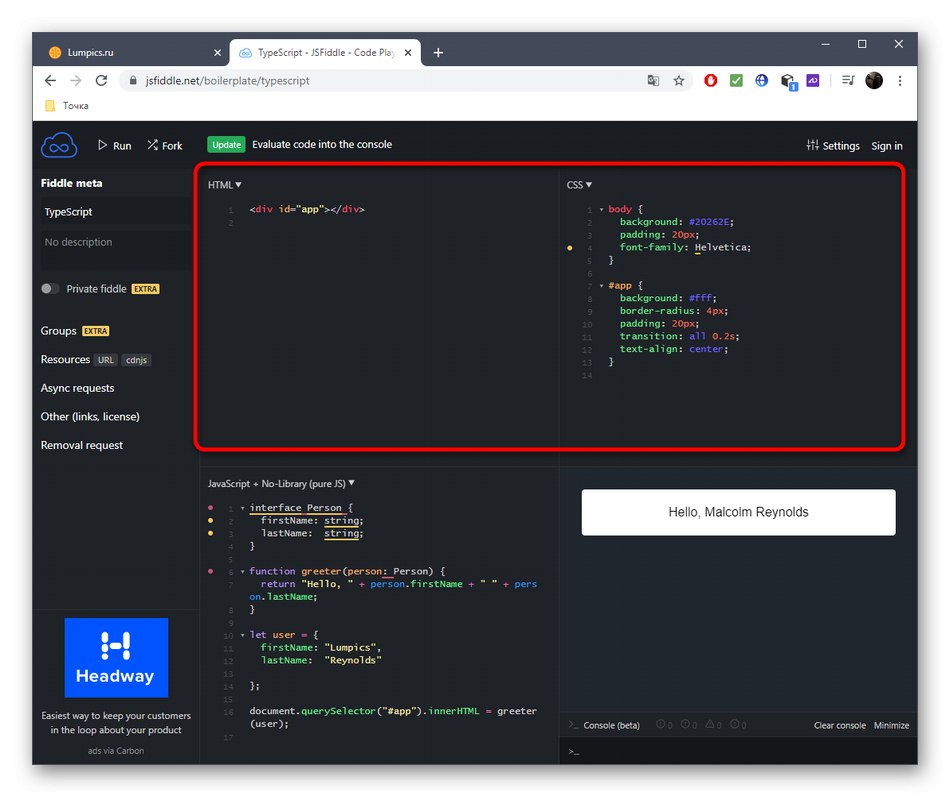
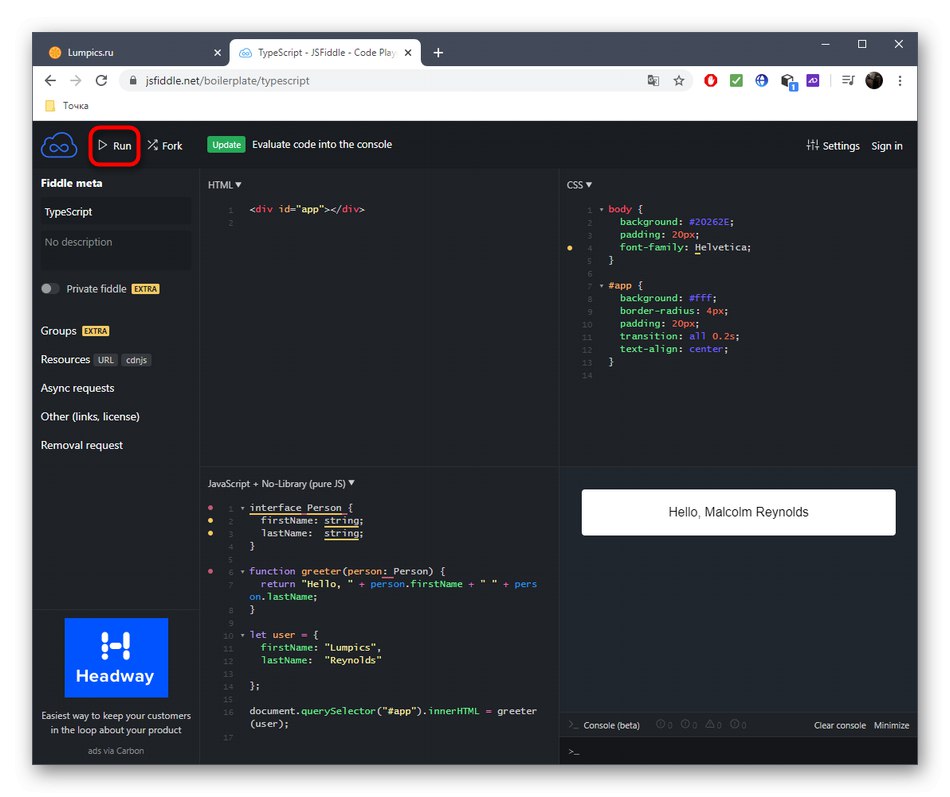
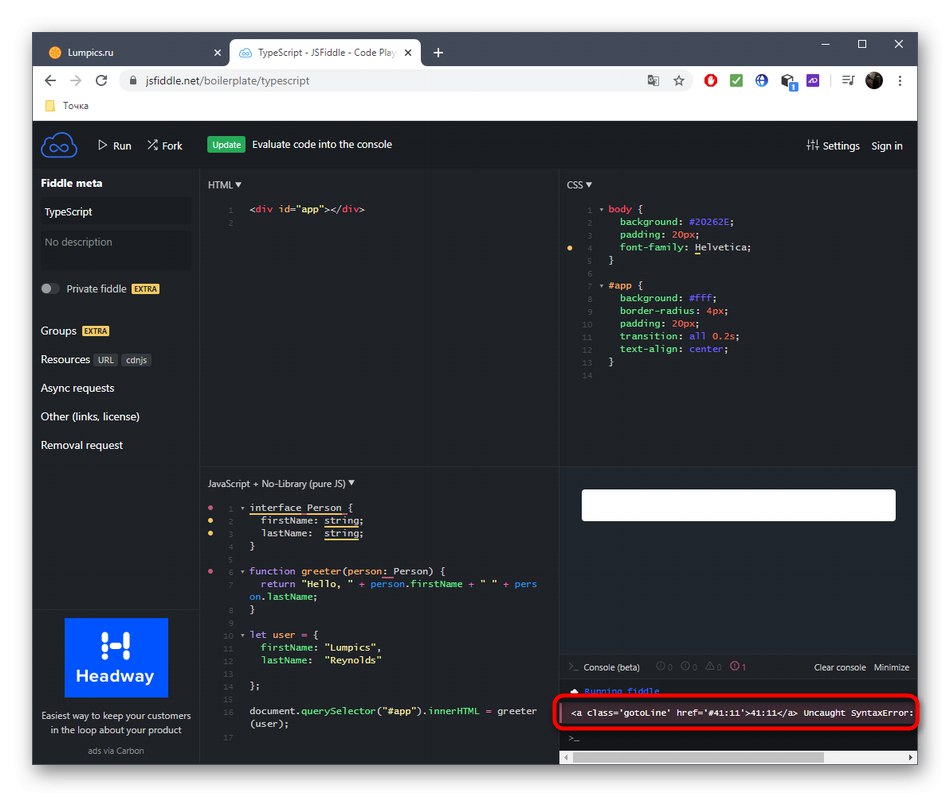
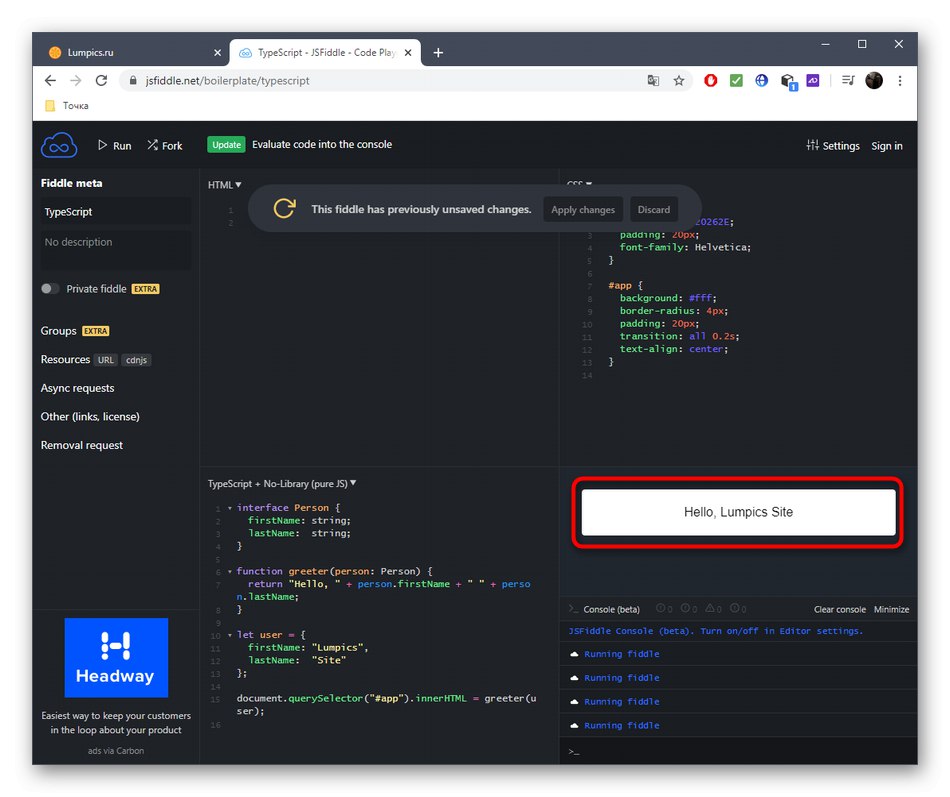
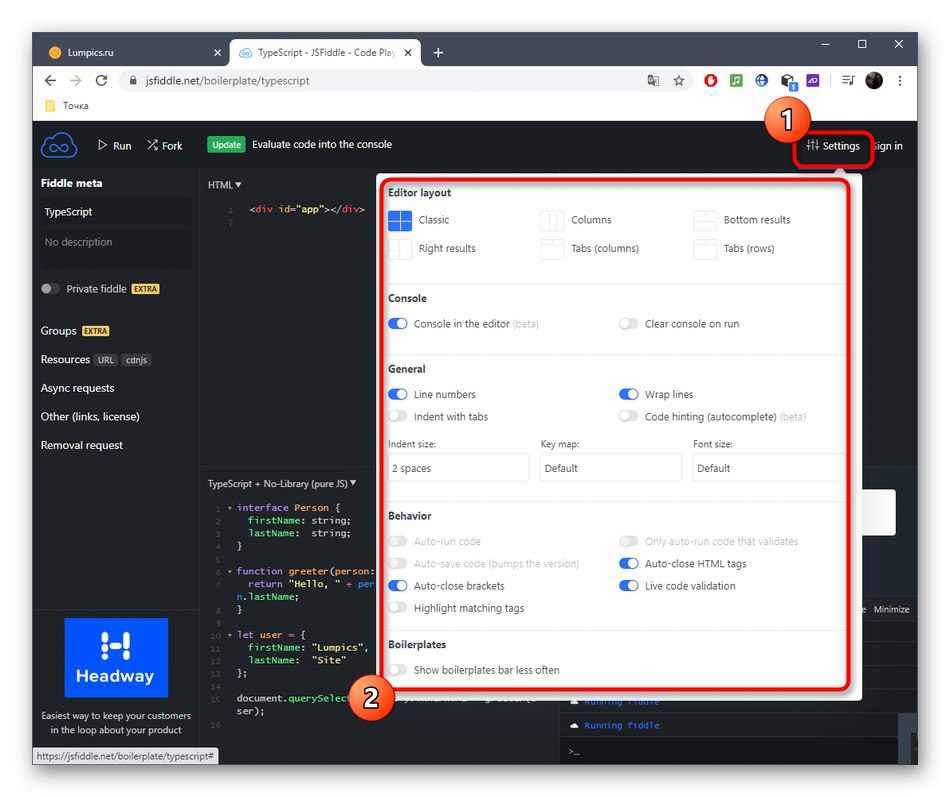
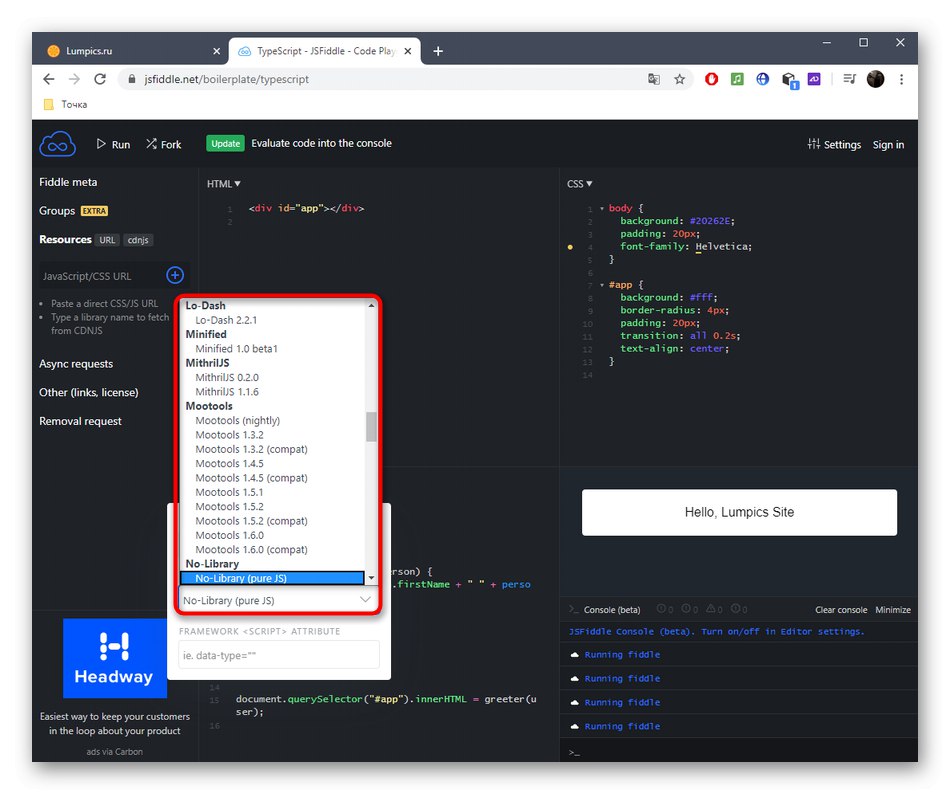
اگر می خواهید پروژه را ذخیره کنید یا از قابلیت ویرایشگر دیگری برخوردار هستید ، باید در JsFiddle ثبت نام کنید. سپس ، برنامه های تعرفه ای را بخوانید و در صورتی که قصد دارید بدون محدودیت از قابلیت های سرویس آنلاین استفاده کنید ، یکی از آنها را انتخاب کنید.
روش 3: DirtyMarkup
در پایان ، ما می خواهیم در مورد ویرایشگر DirtyMarkup آنلاین صحبت کنیم ، که تفاوت قابل توجهی با مواردی که در بالا بحث شد ، این است که برای نوشتن کد از ابتدا در نظر گرفته نشده است ، اما برای آوردن آن به قالب بندی طبیعی در حالت خودکار استفاده می شود.
به سرویس آنلاین DirtyMarkup بروید
- در وب سایت DirtyMarkup ، به سیستم بروید "JS"با کلیک بر روی دکمه مربوطه
- اکنون می توانید تمام کدهای لازم برای قالب بندی را در خود ویرایشگر جایگذاری کنید.
- توقف برگه ، طول خط ، نوع مهاربندهای فرفری و پارامترهای اضافی را برای آن با علامت زدن مشخص کنید.
- گزینه های ویرایش را با کلیک کردن اعمال کنید "تمیز".
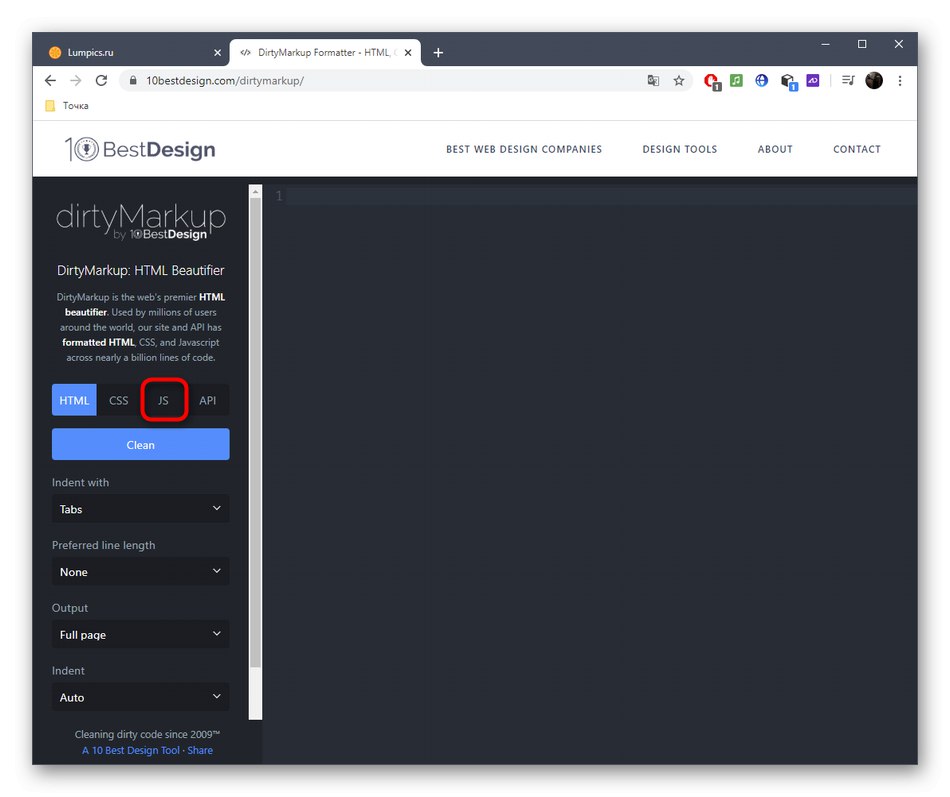
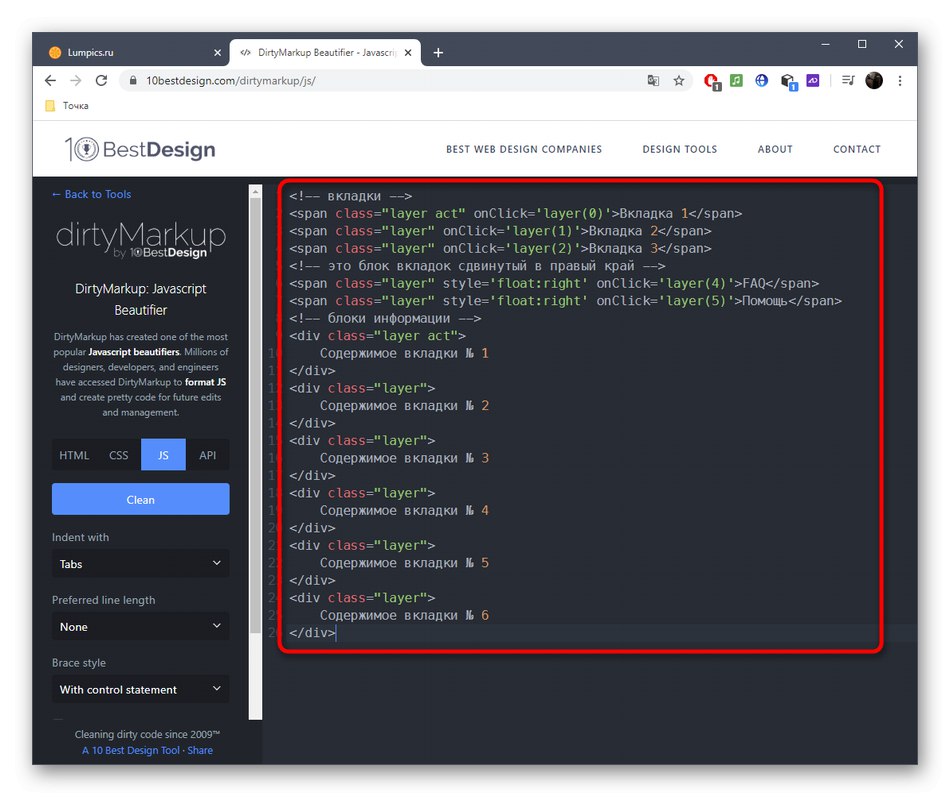
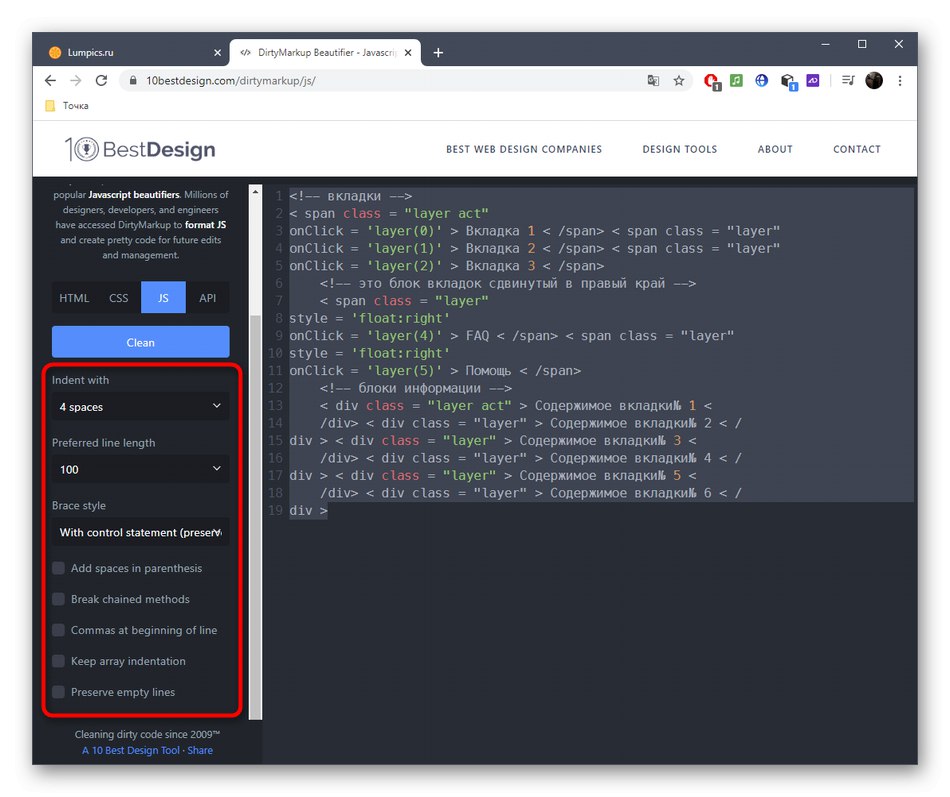
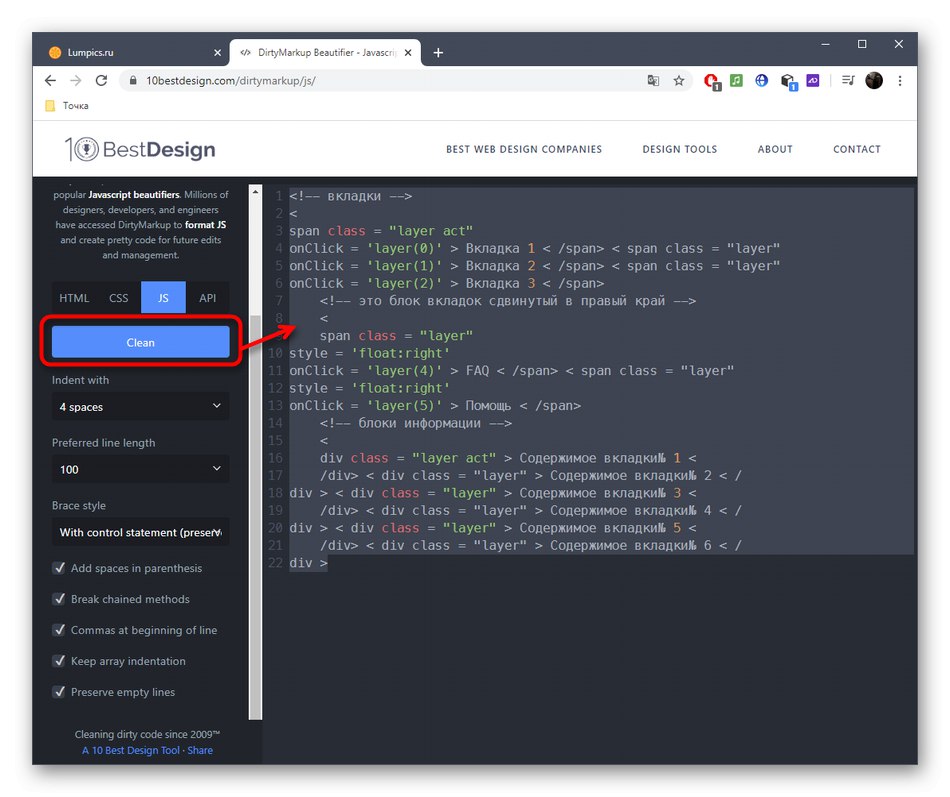
تنها چیزی که باقی می ماند این است که محتوای حاصل را در قالب بندی صحیح کپی کنید تا بیشتر در محیط توسعه یا ویرایشگر آنلاین دیگر جاوا اسکریپت استفاده شود.